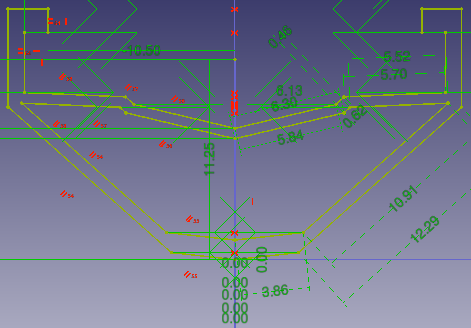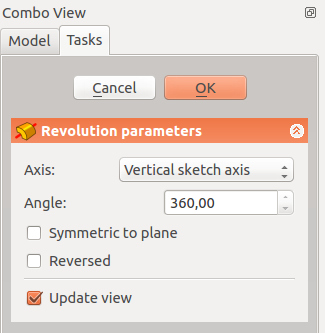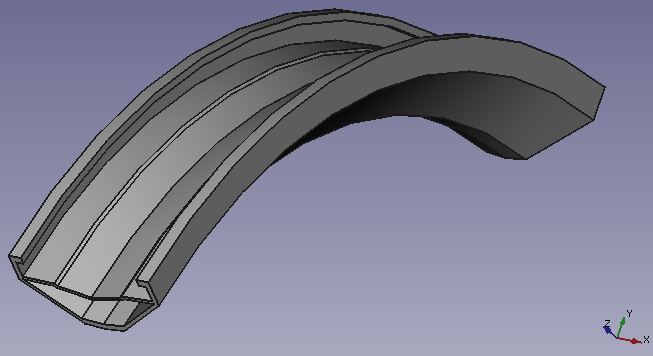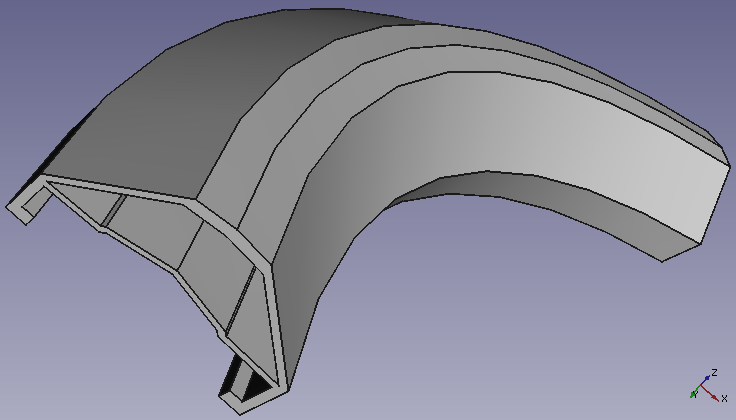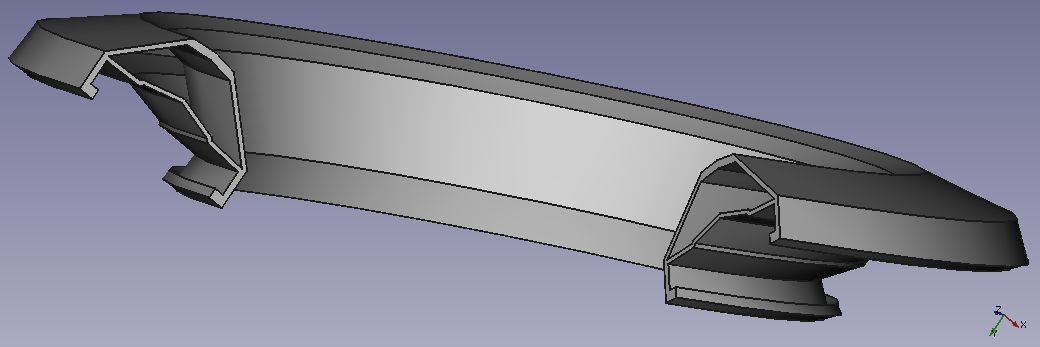|
| メニュー位置 |
|---|
| PartDesign -> Revolution |
| ワークベンチ |
| パートデザイン, Complete |
| デフォルトのショートカット |
| None |
| 参照 |
| None |
Contents |
イントロダクション
このツールは選択されているスケッチまたは2Dオブジェクトを指定された軸の周りに回転させます。
以下のこのコマンドの説明は下に示すスケッチを例に行います:
オプション
回転体の作成時には'revolution parameters'ダイアログでスケッチをどのように回転させるか指定するためのいくつかのパラメーターを選択できます。
軸
このオプションではスケッチを回転させる際に使用する軸を指定できます。今のところここで選択できる軸は水平軸または垂直軸のみです。ただしPropertiesテーブルを使うと任意の軸を定義することができます。Baseは軸が通過する点です。軸オプション自体は三つの引数を取り、入力はツールのx、y、z入力欄に数値を入力することで行います。入力欄の一つだけに値1.0を入力するとツールはその軸の周りに回転を行います。例えば例 セクションの回転例1、2、3はそれぞれX、Y、Z軸周りでスケッチを回転させた場合を示しています。複数の軸に非ゼロの値を入力すると各軸の重みに応じて回転が行われます。例えばxを1、yを2とするとY軸周りの回転はX軸周りの二倍の強度で行われます。これがどういうことか理解するのはかなり困難です。例の回転4は複数の入力欄に非ゼロの値を入力した場合の図です。
角度
このパラメーターは回転角度を制御します。例えば360°とすると完全な切れ目のない回転体が作成されます。 例セクションの画像はさまざまな角度を指定した場合の例です。負の角度(代わりにReversedオプションを使用してください)、360°より大きい角度を指定することはできません。
面に対して対称
スケッチ面の両方向に指定した角度の半分だけ回転を行います。
反転
回転方向を反転させます。
例
注意:例は全てBase、Axis、Placementを形状プロパティテーブルから直接編集したものを表示しています。